
Додавання фігури або лінії на дошку Freeform на Mac
Freeform має сотні фігур у різних категоріях. Додавши фігуру на дошку, її можна настроїти кількома способами.

Додавання і форматування фігури або лінії
Відкрийте програму Freeform
 на Mac.
на Mac.Клацніть
 , а тоді виберіть фігуру або лінію.
, а тоді виберіть фігуру або лінію.Можна прокрутити бібліотеку фігур, вибрати категорію зліва або скористатися пошуком, щоб знайти ту фігуру, яка вам потрібна. Також можна скористатися інструментом
 , щоб намалювати власну фігуру.
, щоб намалювати власну фігуру.Щоб змінити товщину рамки, колір тощо, виберіть фігуру або лінію, а тоді скористайтеся інструментами форматування.

Інструмент
Опис
Кнопка Інспектора заповнення

Змінити колір фігури.
Кнопка Інспектора рисок
 або
або 
Змінити тип, товщину і колір рамки фігури або лінії.
Кнопка Інспектора тексту

Змінити форматування усього тексту у фігурі, включно зі шрифтом, кольором, розміром, вирівнюванням і стилем списків.
Кнопка Інспектора кінців ліній

Додати стрілку чи іншу фігуру до лінії.
Кнопка Інспектора зʼєднувальних ліній

Змінити тип з’єднувальної лінії: пряма, ламана або крива. (Доступно, якщо ви додали з’єднання між двома елементами).
Підказки щодо фігур і ліній
Щоб додати текст до фігури, виберіть її і почніть вводити текст.
Щоб застосувати форматування до певного тексту в фігурі, виберіть текст, а тоді скористайтеся кнопками форматування для елемента.
Щоб змінити додану на дошку фігуру, оберіть Формат > Фігури і лінії > Змінити фігуру (або, утримуючи Control, клацніть фігуру і виберіть «Змінити фігуру»).
Додавши фігуру на дошку, її можна настроїти кількома способами. Наприклад, можна замінити стандартну п’ятикутну зірку на двадцятикутний спалах зірки і налаштувати закругленість кутів квадрата.
Щоб можна було відредагувати фігуру або лінію, виберіть Формат > Фігури і лінії > Дозволити редагування. Після того, як ви дозволили редагування фігури або лінії, можна скористатися регуляторами, щоб змінити лінію з кривої на пряму, або додати більше регуляторів і отримати більше можливостей.
Ви можете використовувати лінії-з’єднувачі між фігурою та іншими елементами. За потреби клацніть
 у нижньому правому кутку (коли лінії-з’єднувачі активовані, кнопка виглядає так:
у нижньому правому кутку (коли лінії-з’єднувачі активовані, кнопка виглядає так:  ), клацніть фігуру, а тоді перетягніть одну зі стрілок вгору, вниз, вліво або вправо, щоб додати лінію-з’єднувач до іншого елемента. Ви також можете додати діаграму на дошку Freeform.
), клацніть фігуру, а тоді перетягніть одну зі стрілок вгору, вниз, вліво або вправо, щоб додати лінію-з’єднувач до іншого елемента. Ви також можете додати діаграму на дошку Freeform.Коли ви вибираєте декілька фігур, можна об’єднувати їх у декілька способів (наприклад, з’єднати в одну фігуру або вилучити одну фігуру з іншої). Для цього клацніть
 .
.Ви можете змінювати вигляд фігур і ліній у дуже багато способів: поекспериментуйте з опціями в меню Формат > Фігури і лінії.
Порада. Додайте фігуру великого прямокутника і змініть її колір, щоб він виконував функцію кольору тла. Розмістіть елементи поверх нього або розмістіть прямокутник позаду вже наявних елементів. Також можна замкнути прямокутник.
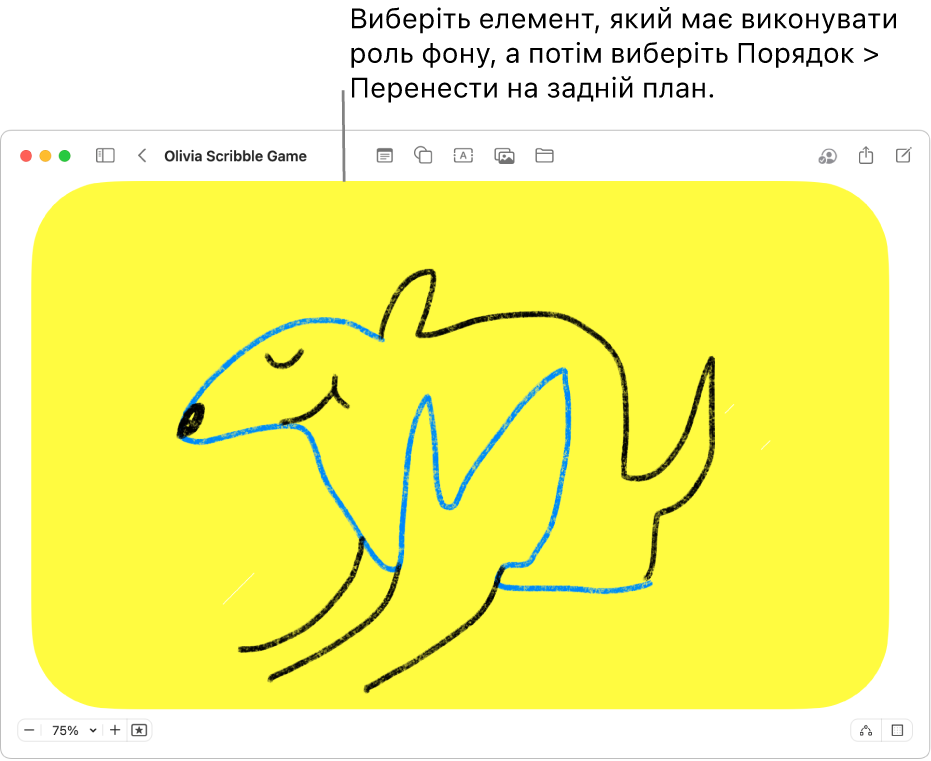
Продовжуйте наповнювати дошку, додаючи текст, діаграми, фото або відео, посилання, нотатки-наліпки та інші файли.